När du skapar en ny anslutning kan det visa sig att den använda porten redan är upptagen av ett annat program. För att undvika konflikter, ändra porten (digital kod) till ett annat värde.
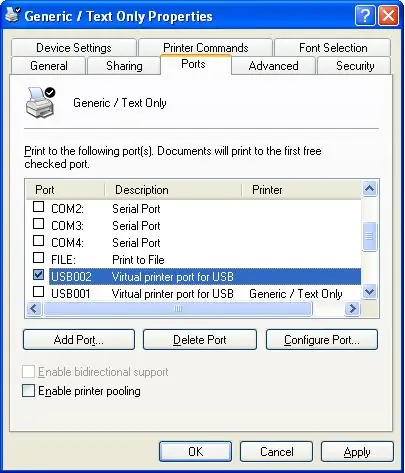
Det är nödvändigt
Regedt32, en inbyggd Windows-kalkylator
Instruktioner
Steg 1
Vi lanserar Regedt32-programmet. För att göra detta, aktivera "Start" -knappen, sedan "Kör" och skriv in kommandot Regedt32.
Steg 2
I den öppnade registerredigeraren hittar du mappen HKEY_LOCAL_MACHINE, sedan SYSTEM-mappen, väljer underavsnittet CurrentControlSet, aktiverar Control i den och sedan Terminal Server-mappen. Välj önskad anslutning i WinStations-mappen i RDP-Tcp-undermapp. Endast här kan du ändra port.
Steg 3
På höger sida av menyn letar du efter PortNumber. Klicka på den och välj "Ändra". I fönstret "Ändra DWORD-parameter" som öppnas ser vi det inställda värdet d3d och det hexadecimala talsystemet för denna kod.
Steg 4
Vi startar miniräknare. För att göra detta, aktivera "Start" -knappen, välj sedan "Standard" -mappen och aktivera "Kalkylatorn" i den. På fliken "Visa" väljer du funktionen "Engineering". En utökad räknare med många funktioner visas på skärmen.
Steg 5
Ställ omkopplaren (kryss) i Hex-position. Detta är hexadecimalt läge. Ange portvärdet, till exempel 3389 och D3D visas i fönstret.
Steg 6
Vi beräknar värdet för port 3390. För att göra detta, ange siffrorna med hjälp av räknaren och musen genom att trycka på knapparna på räknaren. Fönstret visar D3E-värdet som motsvarar port 3390.
Steg 7
Vi går in i registerredigeraren för att ersätta porten med följande sökväg: HKEY_LOCAL_MACHINESYSTEMCurrentControlSetControlTerminal ServerWinStationsRDP-Tcp. Klicka på PortNumber-värdet och välj "Ändra". I fönstret som öppnas anger du ett nytt värde - D3E och klickar på OK. Vi startar om datorn.






